
AI软件操作技巧--如何给物体增加噪点印章质感?
2023-11-28 09:42:44 浏览:1927 作者:疯狂美工萱萱
在AI识别智能噪点时可以实现两种效果,第一种是粗糙噪点,第二种是密集的纸屑噪点。
今天,我们给大家带来一篇Illustrator实例教程,教你给物体增加噪点印章质感。
我们先来看一下最终的效果。

这种效果物体边缘有些粗糙,并且物体内部有噪点颗粒的质感,可以模拟印章的效果。
下面,我们就来看一下具体的操作步骤。
我们以下面这朵花为例,先绘制出基本形状。我们把物体填充灰色。
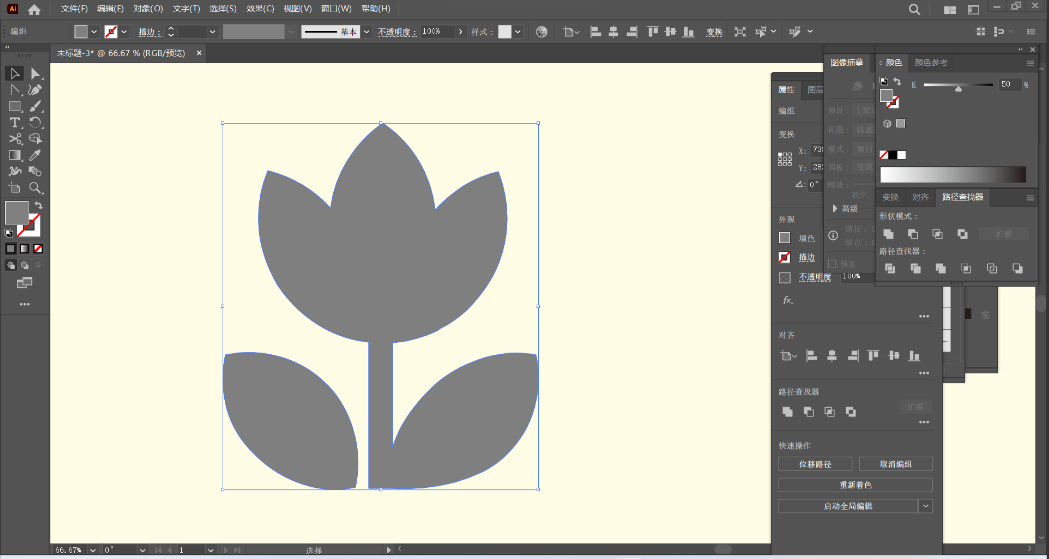
接下来,我们选中这朵花,选择“效果”-“风格化”-“内发光”,设置内发光的参数如下:
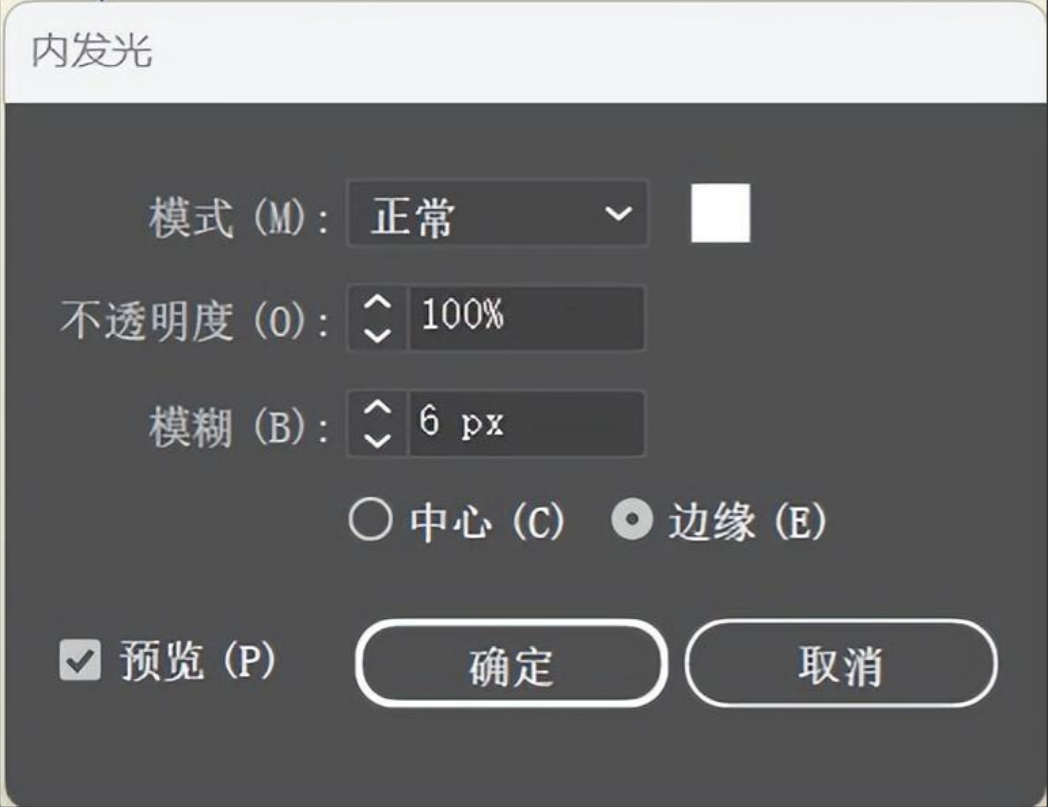
我们得到下面这样的效果:
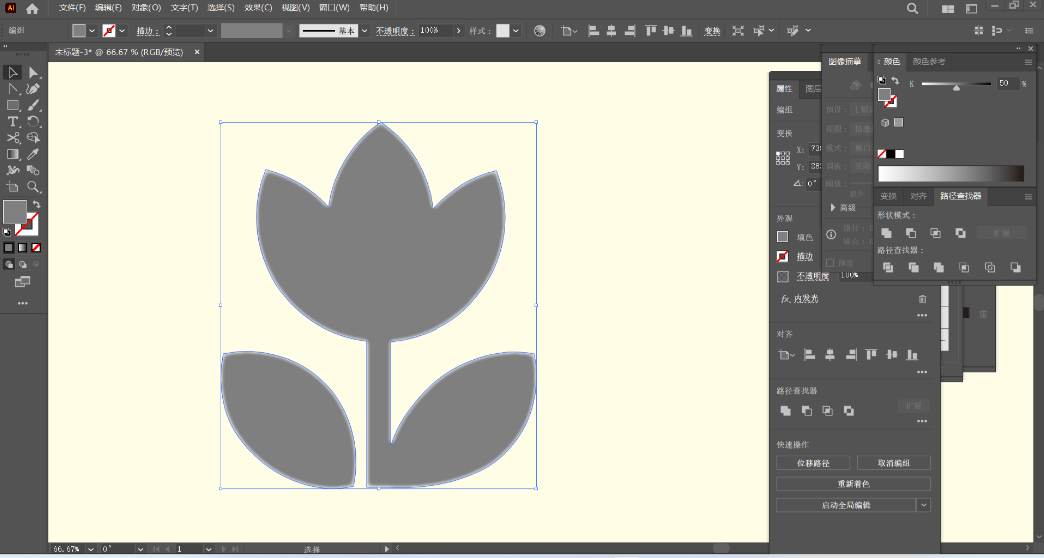
接下来,我们继续选择“效果”-“像素化”-“铜版雕刻”,这里的“类型”我们可以任意选择一个。

这样,我们就得到了下面的效果:
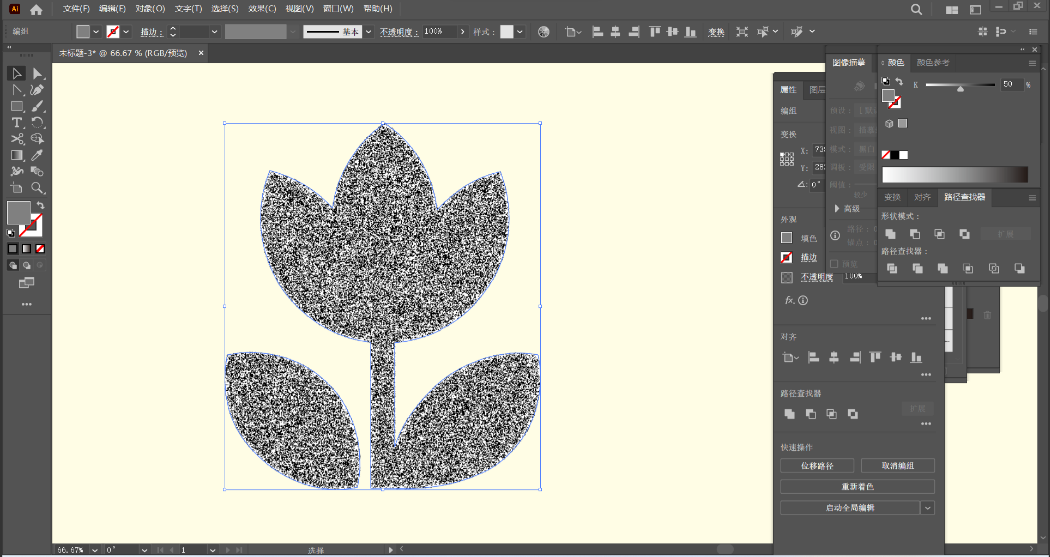
接下来,我们继续选择“效果”-“效果画廊”,然后,选择“素描”下方的“图章”效果,参数可以参考下图:
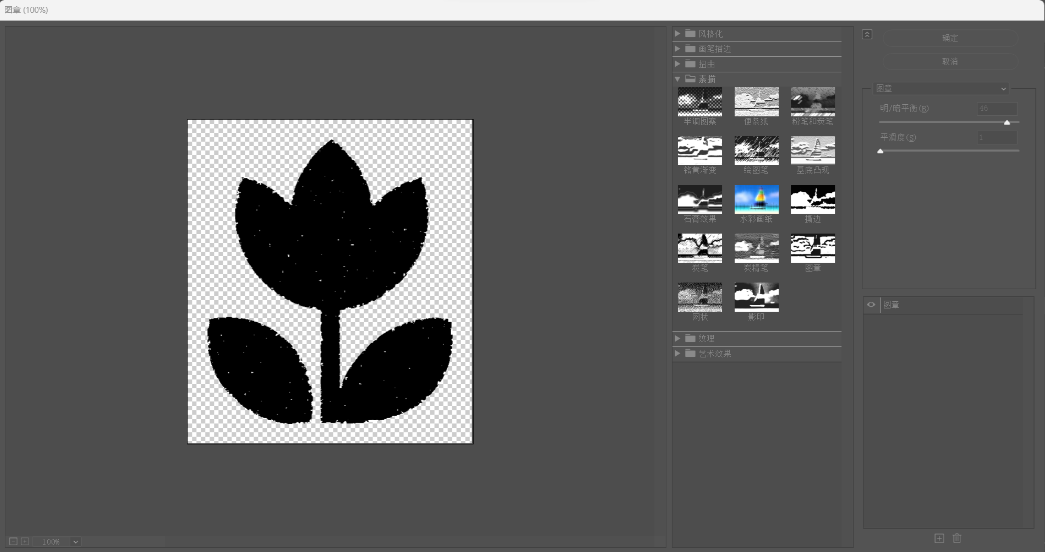
这样,我们就得到了下面这样的效果:
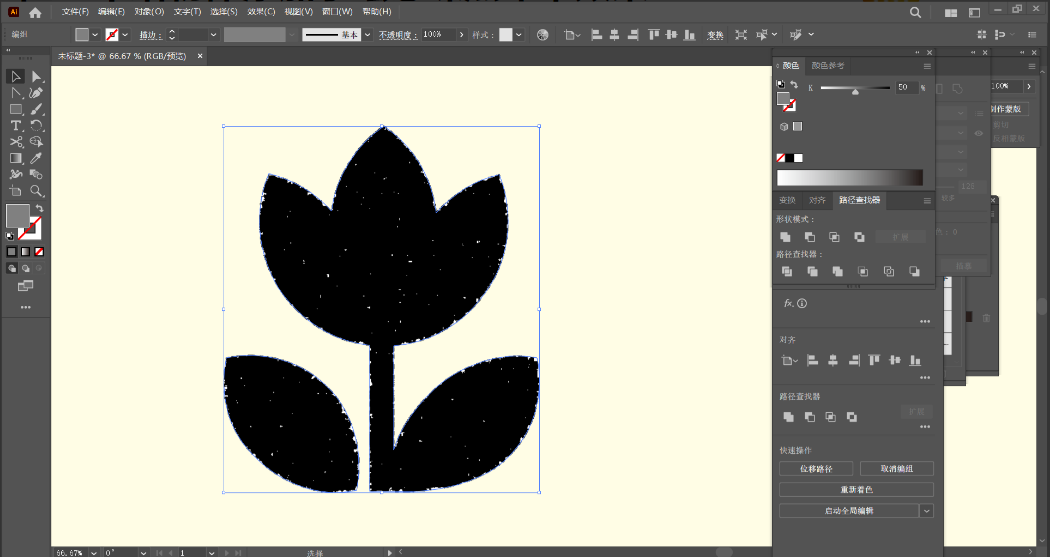
这时,有一个小技巧,我们可以调整灰色的数值,你会发现,数值越小,内部的颗粒就越多,数值越大,内部的颗粒就越少。
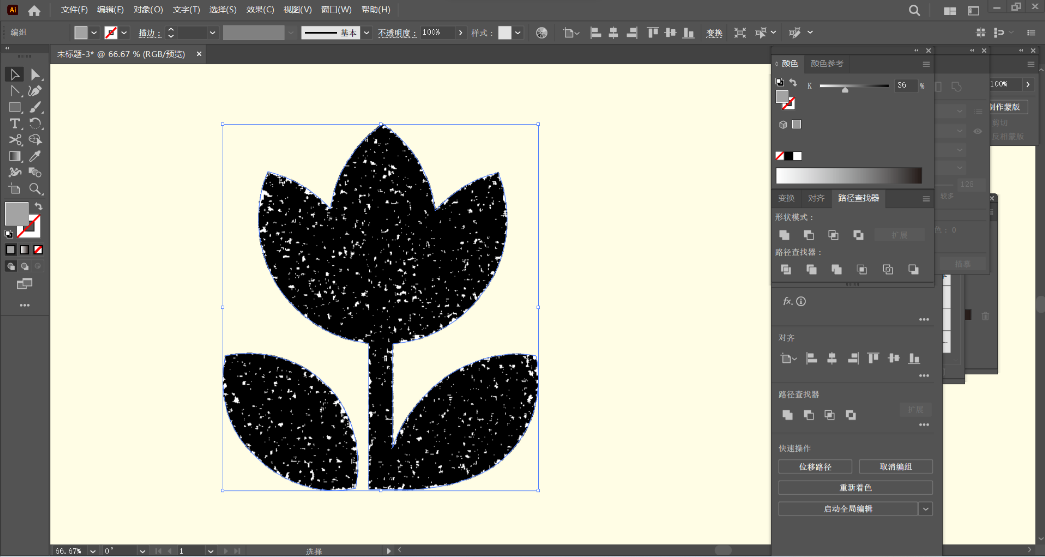
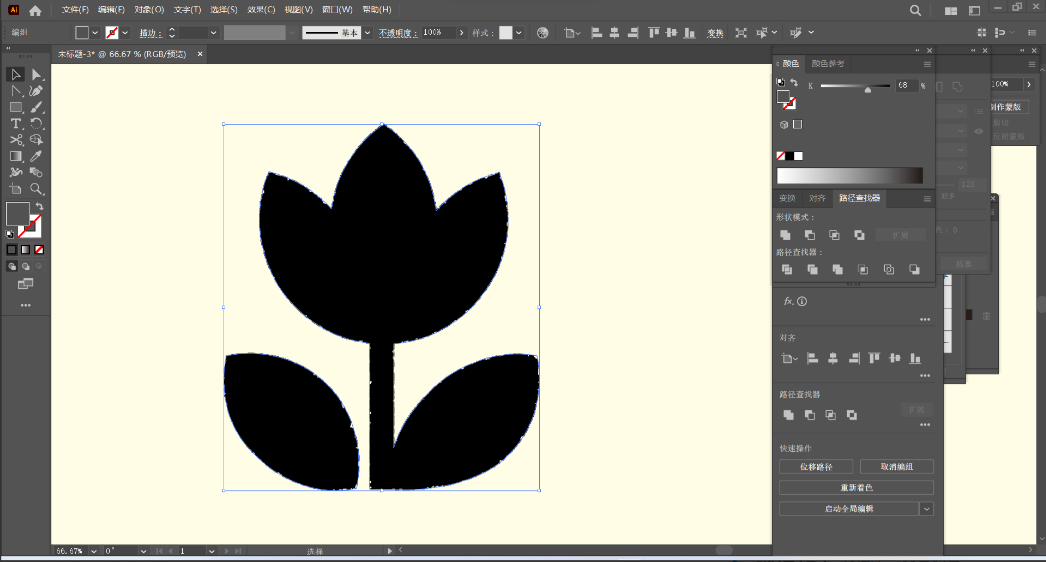
我们调整到一个合适的数值,确保内部颗粒数量合适。然后,我们点击“对象”-“扩展外观”。
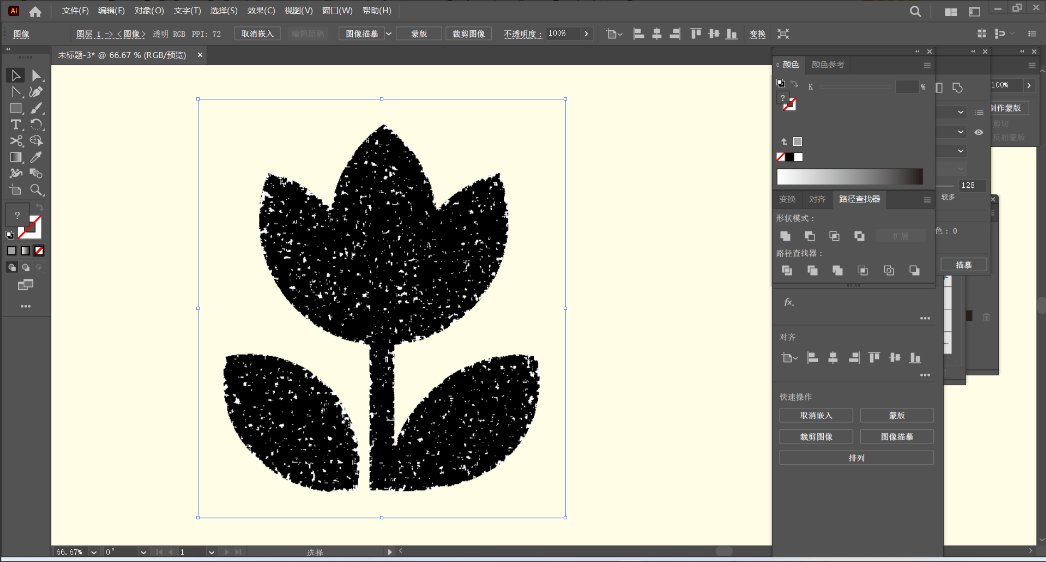
我们继续点击“图像描摹”,打开“图像描摹”面板,设置参数可以参考下图:
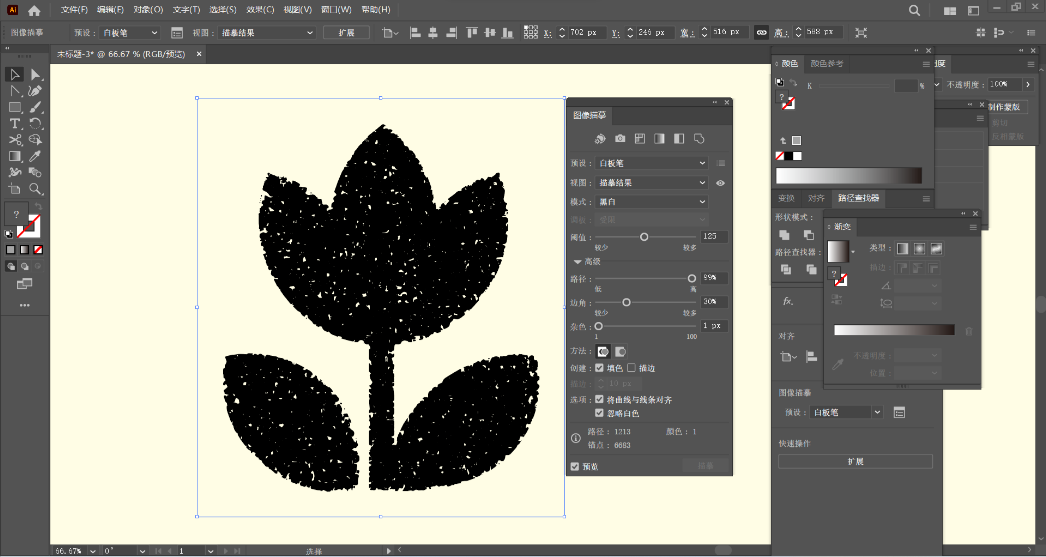
最后,我们点击“扩展”,这样,这种噪点印章质感就做好了。
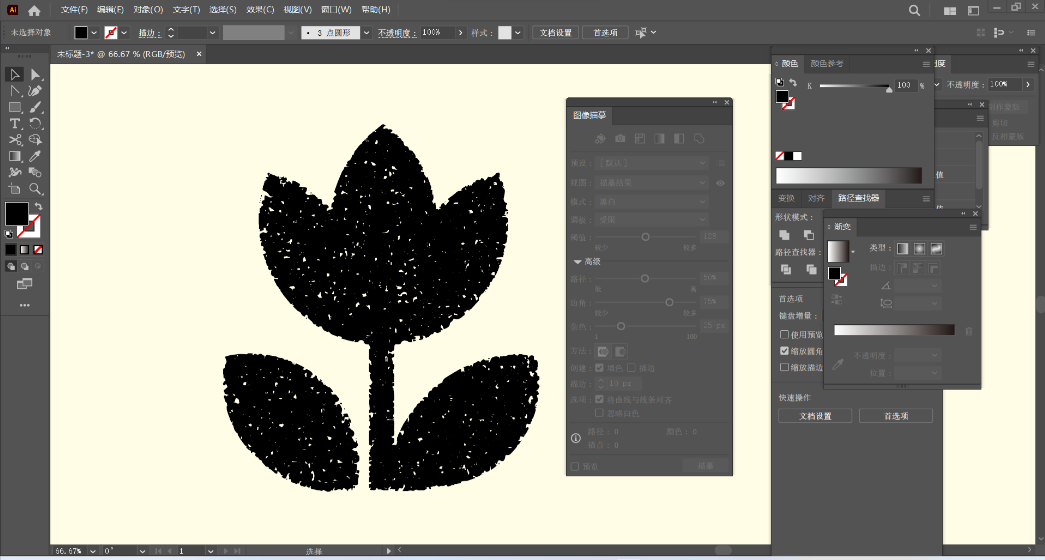
经过这样的处理以后,这朵花就有了手绘的感觉,还是非常不错的。
以上就是今天的内容,关注疯狂的美工官网,每天分享不同的设计技巧!
【随机内容】
-

免费试用活动流量大/转化率低,商家如何操作才能达到活动效益最大
2019-07-08 -
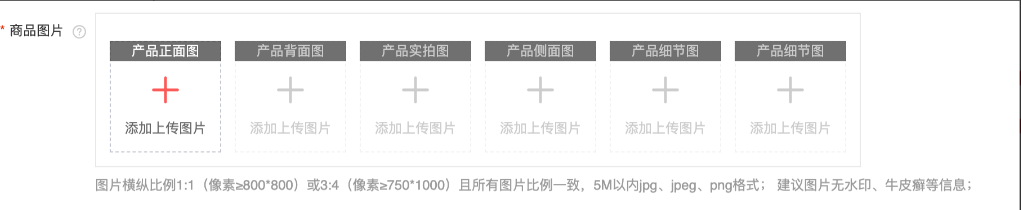 2022-08-16
2022-08-16
-

为什么手淘装修发布后模块顺序错乱?苹果和安卓手机看到模块位置不同
2022-02-09 -
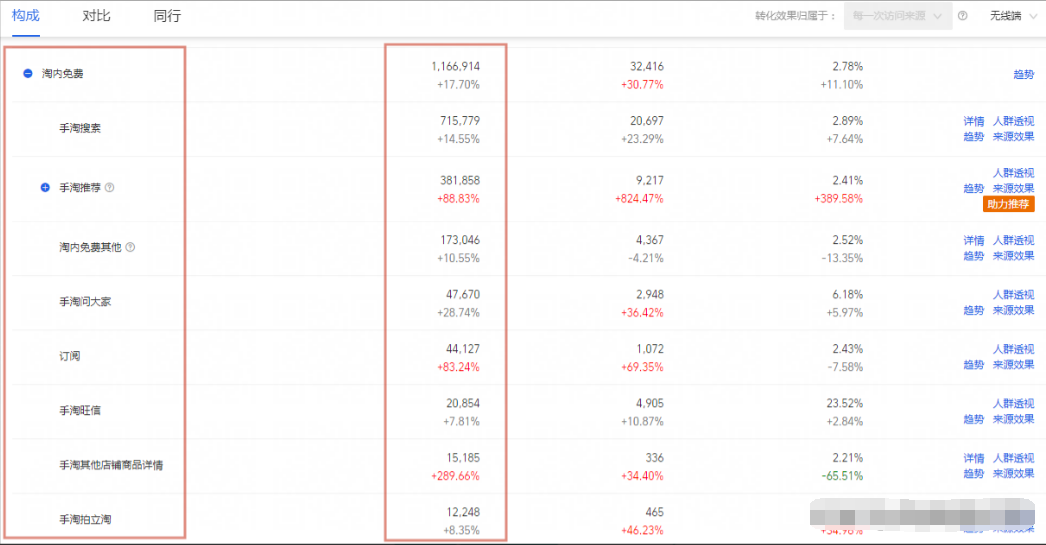 2022-11-03
2022-11-03


